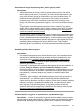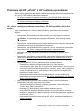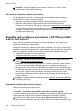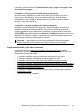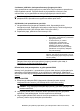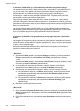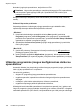User Guide
nuostatos), pasirinkite Wireless: On/Off (belaidis ryšys: įjungtas / išjungtas), tada
pasirinkite On (įjungtas).
2 veiksmas – iš naujo įjunkite belaidžio tinklo komponentus
Išjunkite kelvedį ir spausdintuvą, tada vėl prijunkite juos šia tvarka: visų pirma –
kelvedį, tada – spausdintuvą. Jei vis tiek negalite prisijungti, išjunkite kelvedį,
spausdintuvą ir savo kompiuterį. Kartais tinklo ryšio problemą pavyksta išspręsti
išjungus ir vėl įjungus maitinimą.
3 veiksmas – sukurkite belaidžio ryšio tikrinimo ataskaitą.
Norėdami nustatyti belaidžio tinklo problemas, sukurkite belaidžio ryšio tikrinimo
ataskaitą. Norėdami išspausdinti belaidžio ryšio tikrinimo ataskaitą, spustelėkite
mygtuką
(belaidis ryšys), tada dešiniau esančiais mygtukais slinkite ir pasirinkite
Print Reports (spausdinti ataskaitas) ir Wireless Test Report (belaidžio ryšio tikrinimo
ataskaita). Jei aptinkama problema, išspausdintoje bandymo ataskaitoje pateikiamos
rekomendacijos, galinčios padėti išspręsti problemą.
Patarimas Jeigu belaidžio ryšio tikrinimo ataskaitoje rodoma, kad signalas
silpnas, bandykite perkelti spausdintuvą arčiau belaidžio ryšio kelvedžio.
Papildomas belaidžio ryšio trikčių šalinimas
Jei išbandėte poskyryje Pagrindinis belaidžio ryšio trikčių šalinimas pateiktus
pasiūlymus ir vis tiek negalite įjungti spausdintuvo į belaidį tinklą, pabandykite šiuos
pasiūlymus nurodyta eilės tvarka.
•
1 veiksmas. Įsitikinkite, kad jūsų kompiuteris prijungtas prie jūsų tinklo.
•
2 veiksmas. Įsitikinkite, kad spausdintuvas prijungtas prie tinklo
•
3 veiksmas. Patikrinkite, ar ryšio neblokuoja užkardos programinė įranga
•
4 veiksmas. Įsitikinkite, kad spausdintuvas prisijungęs internetu ir paruoštas darbui
•
5 veiksmas. Įsitikinkite, kad belaidė spausdintuvo versija nustatyta kaip numatytoji
spausdintuvo tvarkyklė (tik „Windows“)
•
6 veiksmas. Pasirūpinkite, kad spausdintuvas nebūtų į tinklą įjungtas virtualiuoju
privačiu tinklu (VPN)
•
Veiksmai išsprendus problemas
Belaidžio ryšio problemų sprendimas („HP Officejet 4620 e-All-in-One series“) 121